在 iPhone、iPad 或 iPod touch 上整理和尋找相片
透過「相片」app,你可以輕鬆整理和查看你的相片及影片,更可以欣賞精選相片,並且使用智能「搜尋」功能迅速找到所需內容。
「相片」app 分為四大部分,分別是「圖庫」、「為你推薦」、「相簿」和「搜尋」。開啟「iCloud 相片」後,你的選集便會在各裝置之間保持更新。透過進階搜尋功能,你更可輕鬆尋找特定人物、地點、物件或行程的相片。
開始之前
請更新 iPhone、iPad 或 iPod touch 至最新版本的 iOS 或 iPadOS。
確保你已使用相同的 Apple ID 登入。
資料庫
你可在「圖庫」分頁中欣賞精選的美好時刻,並按年、月、日瀏覽相片或查看所有相片。另可捲動並瀏覽生動呈現的原況相片和影片。
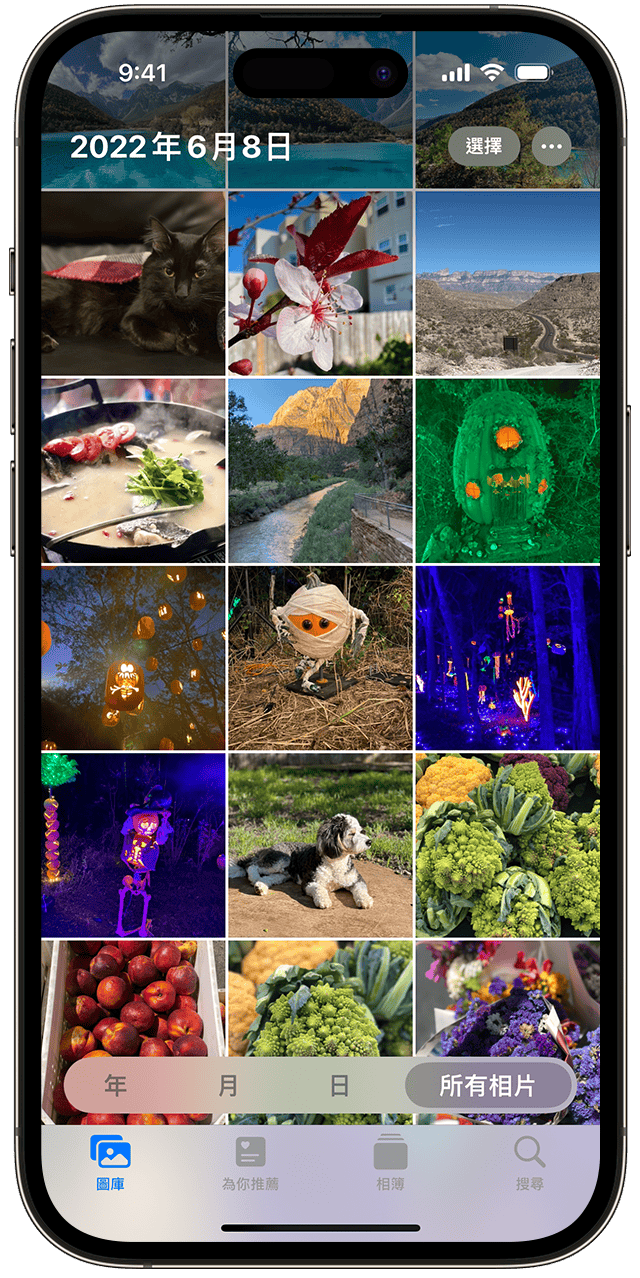
年:查看你每年拍攝的所有相片和影片,輕輕一掃即可快速瀏覽焦點時刻。
月:按時刻和地點瀏覽每個月拍攝的相片和影片集。點一下,分享或播放由不同時刻製作而成的影片。
日:按日子瀏覽相片,部分影片會在你捲動時自動播放。點一下相片並向上輕掃,即可在地圖上查看拍攝地點及相中人物。
所有相片:按拍攝順序查看完整的相片圖庫,包括螢幕截圖和重複的相片。
有了 iOS 14 及之後版本,你可以篩選顯示內容,更輕鬆地瀏覽圖庫。例如,你可以選擇只顯示相片或只顯示影片。要篩選顯示內容:
點一下「資料庫」分頁。
點一下「所有相片」,然後點按右上角的。
點一下「過濾」,然後選擇「影片」或「喜好項目」等選項。
點一下「完成」。
要取消篩選,請點一下頁頂附近的,然後選擇所需選項,再點一下「完成」。
啟用「低電量模式」時,原況相片和影片不會在「相片」中自動播放。
為你推薦
在「為你推薦」分頁,「相片」app 會從你的相片和影片中找出特別的時刻,然後列入名為「回憶」的選集。你還可以檢視「共享相簿」的活動記錄、查看精選相片的效果建議,並在「共享建議」中瀏覽適合與他人分享的相片選集。
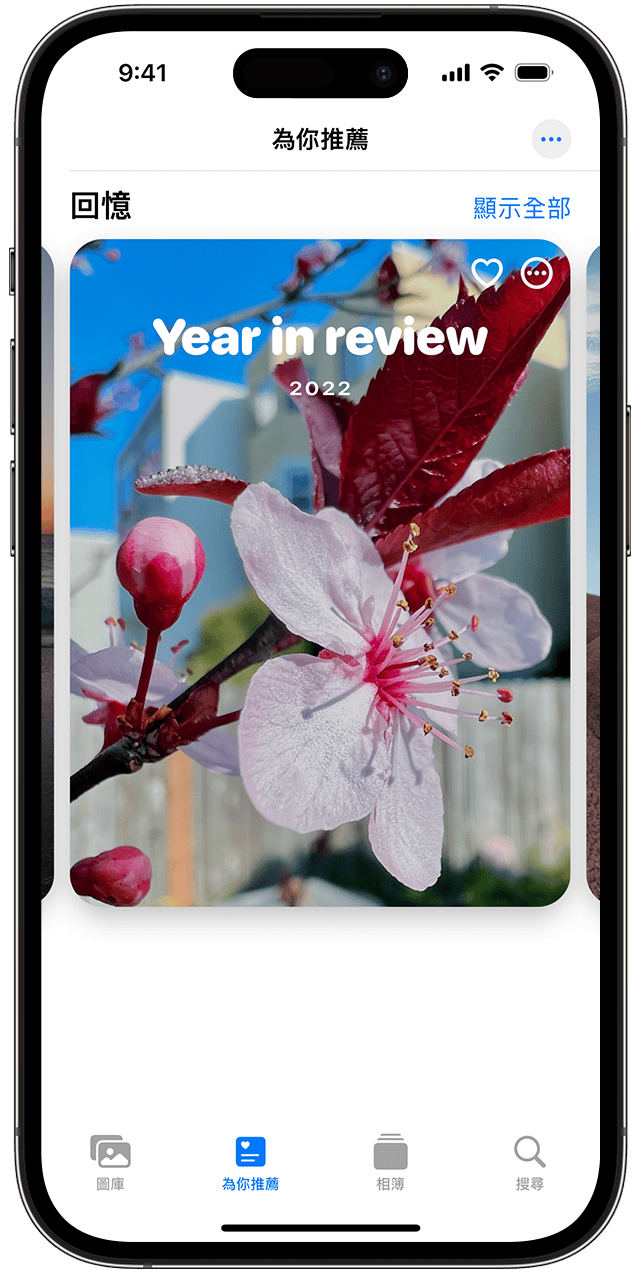
相簿
在「相簿」分頁中,你可以找到你建立的相簿、你建立或加入的共享相簿,以及不同類型相片和影片的選集,例如「自拍」、「人像」和「慢動作」。你更可在「地點」相簿中查看以世界地圖編排的相片,或在「人物與寵物」相簿中瀏覽按拍攝對象分類的相片。
「最近項目」相簿則會按照項目加入圖庫的先後次序,顯示整個選集。如果你使用「iCloud 相片」,你在某部裝置上的相簿中所作的變更亦會顯示在其他裝置上。
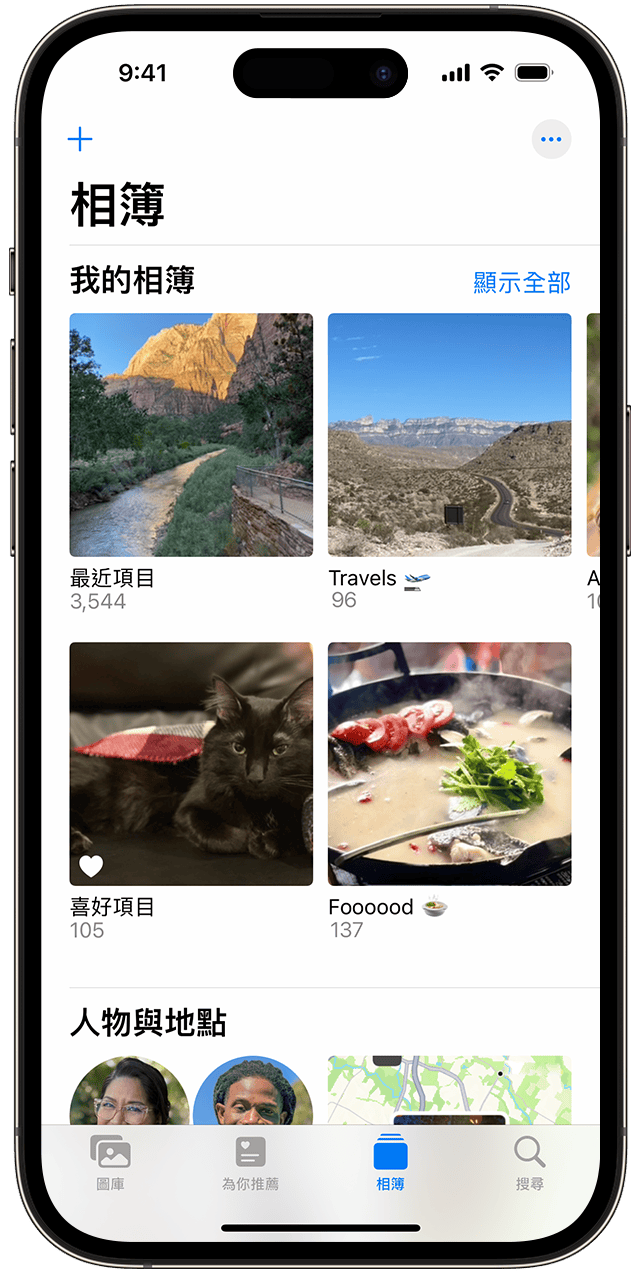
建立新相簿
開啟「相片」。
前往「相簿」,然後點一下。
點一下「新增相簿」。輸入相簿名稱,然後點一下「儲存」,再選擇要加入的相片和影片。
點一下「完成」。
新增至現有的相簿
開啟「相片」。
點一下「選擇」,然後點一下要加入的相片和影片。
點一下,然後點一下「加至相簿」並選擇相簿。
更改相簿名稱
前往相簿,然後點一下。
點一下「重新命名相簿」。
更改名稱,然後點一下「儲存」。
重新排列相簿
前往「相簿」,然後點一下「查看全部」,再點一下「編輯」。
觸碰並按住相簿,然後拖移到所需位置。
點一下「完成」。
為相簿中的相片排序
iOS 14 及之後版本:
前往相簿,然後點一下。
點一下「排序」,然後選擇排序選項,例如「自訂順序」、「由舊至新」或「由新至舊」。
偵測並合併重複的相片
在 iOS 16 或之後版本中,「相片」app 可以偵測重複的相片。如果圖庫中有重複的相片,系統就會自動建立「重複項目」相簿,讓你合併類似的影像以節省空間。
分享相簿
你可以與所選對象分享相片、影片和相簿,並允許對方加入自己的相片、影片和留言。在「相簿」分頁中,你可以查看你建立和已加入的「共享的相簿」。進一步了解如何在「相片」app 中共享相簿。
搜尋你的相片
透過「相片」app,你可以輕鬆尋找特定人物、地點、物件或行程的相片。點一下「搜尋」分頁,然後在搜尋列中輸入你要尋找的內容。
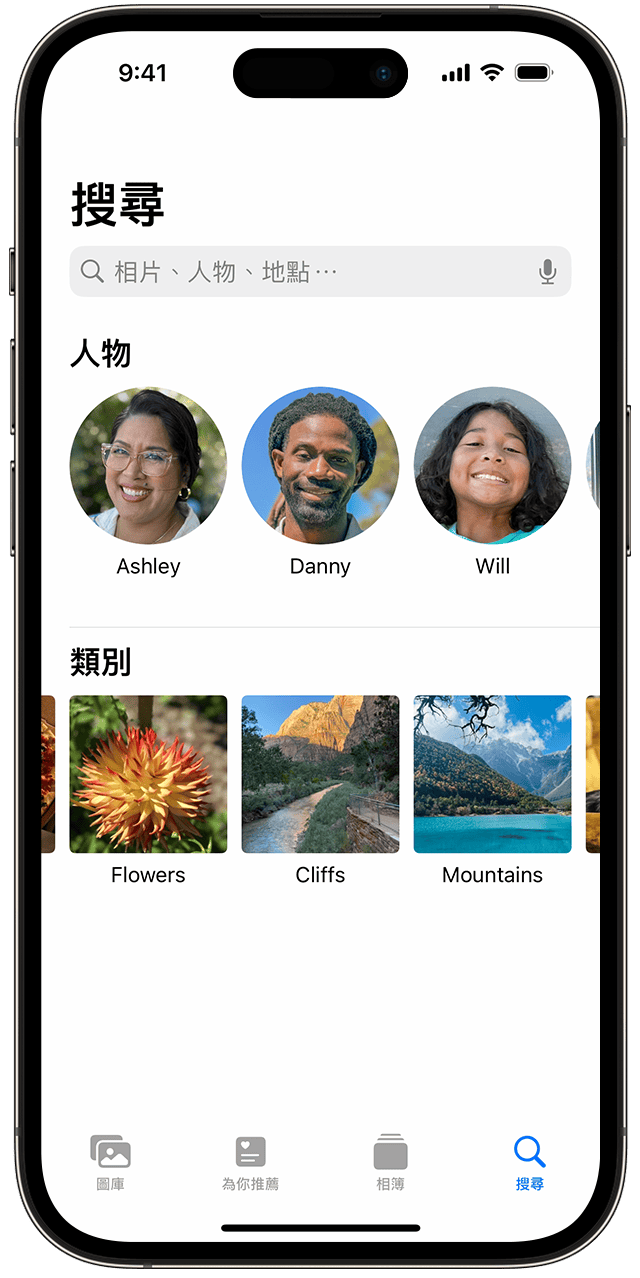
時刻:搜尋行程,例如你曾出席的音樂會或某次旅程。「相片」app 會根據拍攝時間和地點配合網上活動列表,找出相符的相片。
人物與寵物:在你的圖庫中尋找特定人物、貓/狗或一群人的相片。只要在「人物」相簿整理好人名和面孔資料便可。
地點:你可以在「地點」部分的地圖上檢視相片和影片。或者在「搜尋」列中輸入地點名稱,以查看在這個地點拍攝的相片和影片。
類別:「相片」app 可以識別場景、物件和地點類型。例如,你可以搜尋「湖泊」,然後選擇搜尋結果以查看相符的相片。
「搜尋」分頁還可以為你建議時刻、人物、地點、類別和群組,方便你搜尋。點一下建議的搜尋項目,如「一年前」或「動物」,即可探索相片。
搜尋相片時進行的面部識別以及場景和物件偵測,一律會在你的裝置上完成。進一步了解相片和你的私隱權。